
La deframmentazione è stata necessaria quando si lavora con dischi rigidi, poiché la lettura dei dati di vari siti era difficile ed estremamente lunga. Nel caso di unità a stato solido, tale procedura non è più necessaria a causa delle caratteristiche di progettazione di SSD e della velocità totale di lettura. Su come disabilitare la deframmentazione SSD in Windows 10 parlerà nell'articolo corrente.
Spegni la deframmentazione delle unità a stato solido
Come accennato in precedenza, la deframmentazione è stata una necessità di lavorare con HDD, a causa del fatto che i dati potrebbero essere registrati in ordine casuale su cluster diversi, causando la frammentazione. Durante la lettura di un file frammentato, la testina del disco doveva spostarsi lungo i diversi settori dell'unità per raccogliere le registrazioni insieme e dare all'utente. La procedura di deframmentazione implementa l'ordine dei dati, sovrascriverli a uno o raggruppatori per l'accesso rapido (meccanico) alle informazioni.

Le unità a stato solido non hanno bisogno di una necessità critica per un processo di riferimento dovuto all'assenza di una testa o ad un elemento simile, su cui dipende il tasso di interazione dei dati, se lettura o registrazione.
Metodo 1: mini tweaker SSD
Mini Tweaker è una miniatura, ma un programma funzionale per la configurazione di unità a stato solido. Con esso, è possibile rimuovere la deframmentazione letteralmente per tre clic. Per questo:
Scarica SSD Mini Tweaker
- Scarica il programma specificato facendo clic sul collegamento sopra e installalo.
- Eseguilo in base allo scarico del sistema operativo aprendo il file SSD Mini Tweaker 2.9 X32 o SSD Mini Tweaker 2.9 X64.
- Metti le zecche nelle stringhe "Disabilita la deframmentazione dei file di sistema durante il download" e "Disabilita il servizio di deframmentazione", quindi fare clic su "Applica modifiche".
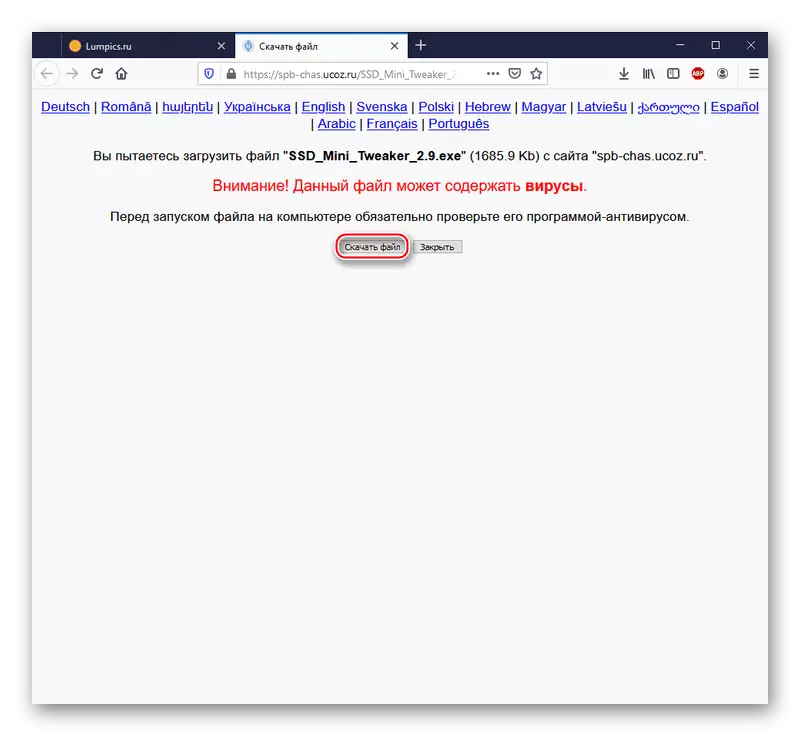
Attenzione! Non ci sono virus sulle applicazioni nella pagina di download, non ci sono motivi per preoccupazione nel file eseguibile. Questo avviso fa parte delle politiche di sicurezza utente del servizio di hosting UCOZ e vengono visualizzate in qualsiasi download. Se sei ancora configurato scettico, ti consigliamo di rilanciare la presenza di elementi dannosi attraverso risorse speciali per controllare i link online.
Per saperne di più: sistema di controllo online, file e collegamenti ai virus
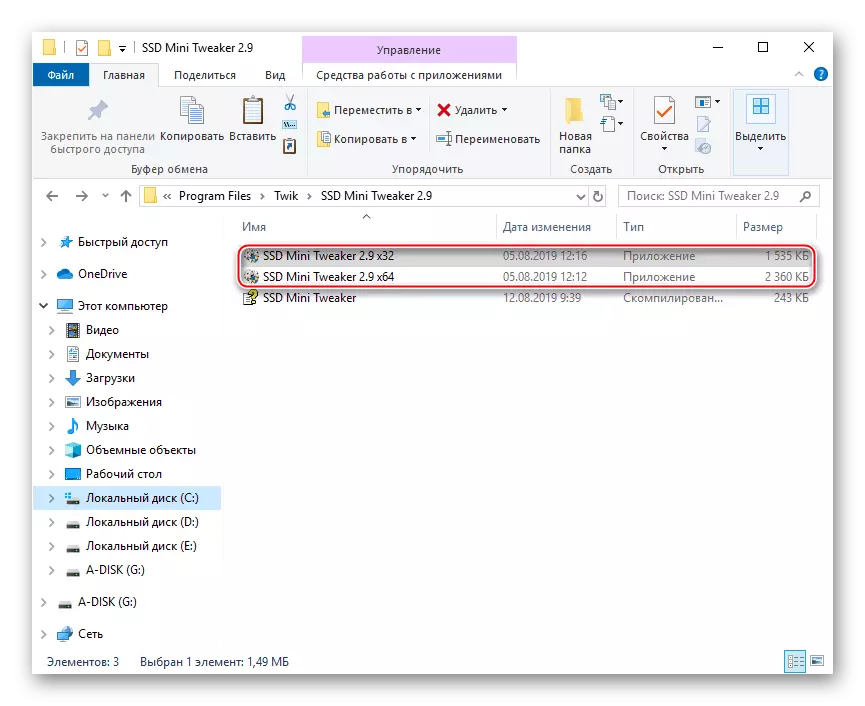
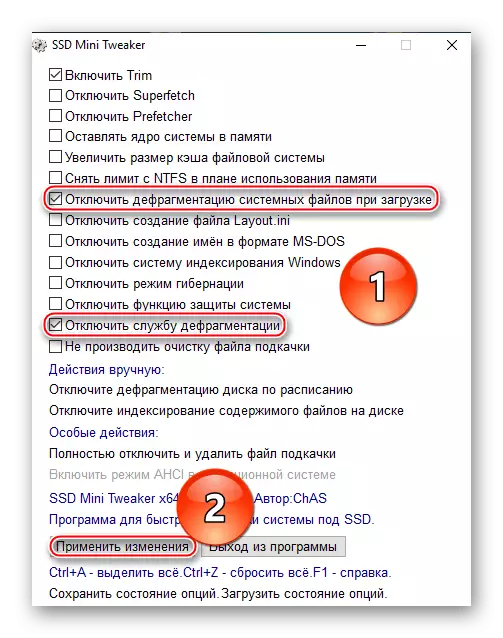
Pertanto, si scollega il sistema di deframmentazione non necessario per SSD sia durante il caricamento e la modalità automatica con il funzionamento attivo del sistema.
Come parte dell'articolo attuale, abbiamo esaminato due modi per disabilitare la deframmentazione SSD in Windows 10. Pertanto, è possibile disabilitare completamente la deframmentazione utilizzando un programma speciale o ottimizzare il tuo disco solido, ma notare che l'ottimizzazione non è equivalente alla deframmentazione, che non è eseguito dal sistema operativo quando si lavora con SSD in versioni topiche di Windows.
